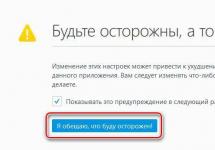Salom, Start-Luck blogining aziz o'quvchilari. Men bir necha marta maqolalar yozdim, ulardan eng yaxshisini tanladim, variantlarni taqqosladim, lekin yaqinda Windows-ning o'zida bir xil asosiy funktsiyalarni bajarishga imkon beradigan standart "foto kamera" mavjudligi haqida bilib oldim. Qoyil!
Bugun men sizga Windows 7-da qaychi qayerda ekanligini, u qanday dastur ekanligini, qanday qilib tezda qo'ng'iroq qilishni va undan foydalanishni o'rganishni, shuningdek, kichik tavsifni aytib beraman.
Xo'sh, keling, boshlaylik.
Qo'ng'iroq qilish va yorliqlarni sozlash
Qaychi har qanday Windows-ning "Ishga tushirish" menyusining "Standart" papkasida saqlanadi. Yordamchi dasturni topish unchalik qiyin emas.

Biroq, agar siz buni tez-tez qilsangiz, tezkor tugmalar yordamida darhol tezkor qo'ng'iroqni o'rnatishingizni maslahat beraman. Aytgancha, agar ular allaqachon o'rnatilgan bo'lsa, unda men sizga hozir aytib beradigan tarzda qanday kombinatsiya ekanligini bilib olishingiz mumkin.
Sichqonchaning o'ng tugmachasini bosing va "Xususiyatlar" ni oching.

Bu erda "Qisqa klavish" yorlig'ida "Qisqa qo'ng'iroq" qatoriga e'tibor bering. Mana, ushbu dastur uchun ishlatiladigan tezkor tugmalar. Ko'rib turganingizdek, menda ular o'rnatilmagan. Siz standart kombinatsiyani bu erda topishingiz yoki o'zingizdan foydalanishingiz mumkin.
Buni qanday qilish kerak? Klaviaturadagi istalgan tugmani bosing, tizim avtomatik ravishda ushbu dastur uchun ishlatilishi mumkin bo'lgan bepul kombinatsiyani tanlaydi. Faqat uni eslab qolish qoladi.

Qaychining vazifalari
Umuman olganda, qaychi ishlatish juda oson. Dangasa bo'lmang va ular bilan tom ma'noda 3 daqiqa vaqt ajrating va siz hamma narsani o'zingiz tushunasiz. Eksperimental tarzda. Biroq, men hali ham dasturdan qanday foydalanish haqida bir oz aytib beraman. Bu erda hali juda kam funksiyalar mavjud, ammo bizda ko'p vaqt bor.

Siz ixtiyoriy shaklni, to'rtburchakni, bitta maxsus oynani (ekranning bir qismini) yoki butun ekranni (hatto pastki boshqaruv paneli bilan) olishingiz mumkin.

Erkin shakldagi figura shunday ishlaydi. Rostini aytsam, men "Oyna" va "To'rtburchak" o'rtasidagi farqni hech qachon sezmaganman. Agar siz farqlarni tushunsangiz, ushbu maqolaga sharhlaringizni qoldiring. Men minnatdor bo'laman.
Ixtiyoriy fragmentni tanlagandan so'ng paydo bo'ladigan menyuning yuqori qismida sozlamalar mavjud.
Yaratish - bu tugma sizga boshqa skrinshot, floppi ("Saqlash"), ikkita qog'oz ("Nusxa olish"), konvertli xat ("Yuborish"), shuningdek, bir nechta siyoh turlari bo'lgan qalamni olishga yordam beradi. , oldingi ikkita vositaning harakatlarini o'chiruvchi marker va silgi.


Dastur to'rtta formatda ishlaydi - , jpeg, mht. Men allaqachon ulardan ba'zilari haqida gapirganman. Siz uni mening blogimda o'qishingiz mumkin.

Afzalliklari va kamchiliklari
Agar siz skrinshot olish imkoniyatidan kamdan-kam foydalansangiz, qaychi siz uchun mukammal yechimdir. Hech narsa yuklab olish va o'rnatishning hojati yo'q, dasturiy ta'minotga qo'shimcha yuk, keraksiz uchinchi tomon dasturlari yo'q va siz hech narsa to'lashingiz shart emas.
Funktsiyalar ko'p bo'lmasligi mumkin, ammo bo'shliqlarni Paint yoki Photoshop yordamida to'ldirishingiz mumkin. Agar siz ushbu dasturda yangi bo'lsangiz, men kursni tavsiya qilishim mumkin " Yangi boshlanuvchilar uchun fotoshop " Bu siz uchun ajoyib imkoniyatlar ochadigan juda foydali narsa. Haqiqiy rassom yoki dizaynerga aylaning. Qalbingiz uchun qiziqarli rasmlar yarating yoki undan pul ishlang. Ko'p variantlar mavjud. Istak va ba'zi qobiliyatlar bo'lar edi.

Xo'sh, bu sohada ishlaydigan yoki tez-tez skrinshotlarni oladiganlar uchun men boshqa dasturlarni tavsiya qilaman. Masalan, Nimbus yoki Yandex Disk. Ikkinchisini kompyuteringizga o'rnatayotganda, asosiy yordam dasturi bilan birga ekran fotosuratlari bilan ishlash uchun muharrir qo'shiladi. Men ular haqida bir necha bor gapirganman.
Men uchun hammasi shu. Axborot byulleteniga obuna bo'lishni unutmang va guruh Start-Luc VKontakte . Yana ko'rishguncha va ishlaringizga omad.
Xato haqida xabar bering
Buzilgan yuklab olish havolasi Fayl tavsifiga mos kelmaydi Boshqa
Screen Scissors - bu ekran tasvirlarini yaratish uchun mo'ljallangan dastur. O'rnatilgan Skrinshot bilan solishtirganda, dastur kengaytirilgan funksionallikka ega. Dasturni o'ntaga o'rnatish mumkin. Shuni ta'kidlash kerakki, har kim ekran qaychilarini bepul yuklab olishi mumkin.

Ekran qaychi yordamida butun ekranning, shuningdek tanlangan maydonning skrinshotini olish mumkin. Bu juda qulay, chunki rasmdan ma'lum bir joyni kesish uchun qo'shimcha muharrirlardan foydalanish shart emas.
Asosiy xususiyatlar
- Ekrandagi qiziqish maydonini suratga oling;
- Chizish uchun "qalam" dan foydalanish imkoniyati;
- Skrinshotlarni Internetda saqlash;
- Dasturni operatsion tizim bilan birga ishga tushirish;
- Rasmlarni kompyuteringizga saqlash imkoniyati;
- Issiq tugmalar bilan ishlash;
- 2-3 ta monitor bilan ishlash qobiliyati;
- Tovoqdan ishlang.
Afzalliklar
Skrinshot dasturi bir qator afzalliklarga ega. Ularni ko'rib chiqish tavsiya etiladi. Asosiy afzallik shundaki, dastur o'rnatishni talab qilmaydi. Siz shunchaki yuklab olishingiz kerak va siz darhol ishlashni boshlashingiz mumkin. Agar kerak bo'lsa, dastur flesh-diskda saqlanishi mumkin.
"Qaychi" kabi dastur Windows XP, shuningdek, zamonaviyroq operatsion tizimlar uchun juda mos keladi. Shu bilan birga, dastur deyarli tizim resurslarini iste'mol qilmaydi, ya'ni uni zaif kompyuterlarga o'rnatish mumkin.
Yana bir afzallik - dasturning ko'p tilliligi. Buning yordamida Qaychini qanday ishlatishni tushunish uchun tarjimonlardan foydalanish shart emas. Rus tilini o'rnatish kifoya va siz ishlashni boshlashingiz mumkin.
Windows uchun Screen Scissors o'z sozlamalarini "ini" kengaytmasiga ega tashqi faylda saqlaydi. Bu juda qulay, chunki istalgan vaqtda dasturga kirmasdan faylni o'zgartirishingiz mumkin.
Kamchiliklar
Windows 7 uchun Snipping Tool mashhur dasturdir, shuning uchun siz barcha kamchiliklarni hisobga olishingiz kerak. Aslida, dasturning sezilarli kamchiliklari yo'q.
Ba'zi foydalanuvchilar dasturning Windows 8 uchun mos ekanligini, ammo boshqa operatsion tizimlarga (Linux, Mac OS) o'rnatib bo'lmasligini kamchilik deb hisoblashadi. Ehtimol, kelajakda ishlab chiquvchilar bu kamchilikni tuzatadilar.
Yana bir kichik kamchilik - bu faylni "gif" formatida saqlashning mumkin emasligi. Aks holda, hech qanday kamchiliklar topilmadi, shuning uchun siz Windows Seven uchun Skrinshoterni xavfsiz yuklab olishingiz mumkin.
Dasturni yuklab oling
Avval siz qaychini kompyuteringizga yuklab olishingiz kerak. Buni “www.userprograms.com” manzilida joylashgan veb-saytdan amalga oshirish mumkin. Resursning asosiy sahifasi yuklanganda, sichqonchani "Dasturlar" bandiga olib borib, ochiladigan menyudan "Qaychi" ni tanlashingiz kerak.

Bir zumda mahsulot tavsifi bilan yangi sahifa ochiladi. Ilovani yuklab olish uchun tegishli giperhavolani bosishingiz kerak. Shuni ta'kidlash kerakki, saytda 32-bitli va 64-bitli tizimlar uchun versiya mavjud.

Ish printsipi
Ilova yuklab olingandan so'ng siz suratga olishni boshlashingiz mumkin. Buning uchun siz quyidagi harakatlar ketma-ketligini bajarishingiz kerak:
- "PrtSc" tugmasini bosing. Agar xohlasangiz, shunchaki dastur belgisini bosishingiz mumkin;
- Sichqoncha yordamida oynadagi qiziqish maydonini tanlang;
- Agar siz eslatma qilishingiz kerak bo'lsa (matn qo'shing, parchani ajratib ko'rsatish);
- "Floppy disk" belgisini bosing yoki klaviaturada "Enter" tugmasini bosing.

Shuni ta'kidlash kerakki, fayl sozlamalarda ko'rsatilgan haydovchiga saqlanadi. Bu Internetdagi bulut xizmati yoki kompyuterdagi disk bo'lishi mumkin.
Xulosa
Windows 10 va oldingi versiyalarida o'rnatilgan "skrinshot" mavjud, ammo u qo'shimcha funktsiyalarga ega emas. Shuning uchun, Screen Snippers-ni o'rnatish tavsiya etiladi. Asbob har kuni ekran tasvirini oladiganlar uchun qiziqarli bo'ladi. Dasturni o'rnatishning hojati yo'q, ya'ni u qanday ishlashini yoqtirmasangiz, uni olib tashlashingiz mumkin. Fotosuratni Internetda saqlash imkoniyati tufayli skrinshotlarni do'stlar va hamkasblar bilan tezda almashish mumkin.
"Ekran qaychi" video sharhi
Snipping Tool - bu Windows operatsion tizimiga kiritilgan dastur bo'lib, kompyuter ekranini suratga olish uchun mo'ljallangan bo'lib, ekran tasvirini olish va keyin uni kompyuteringizga saqlash imkonini beradi. Qaychi dasturi foydalanuvchiga boshqa qo'shimcha dasturlarsiz skrinshot yaratish uchun asosiy operatsiyalarni bajarishga imkon beradi.
Skrinshot yoki skrinshot - bu butun ekranni yoki monitor ekranidagi alohida maydonni (ochiq dastur oynasi, ixtiyoriy maydon va boshqalar) suratga olish. Ko'pgina foydalanuvchilar skrinshot oladi, so'ngra olingan tasvirlarni o'z kompyuteriga saqlaydi, ular ish uchun foydalanadilar, natijada olingan tasvirlarni Internetdagi boshqa foydalanuvchilarga ko'rsatadilar va hokazo. Ekran tasvirini olish jarayonida siz ochiq ilovalarda istalgan ob'ektni suratga olishingiz mumkin. monitor ekranida.
Snipping dasturi Windows 10, Windows 8.1, Windows 8, Windows 7, Windows Vista operatsion tizimlariga kiritilgan, shuning uchun foydalanuvchi ushbu vositadan bepul foydalanishi mumkin.
Scissors ilovasi quyidagi funksiyalarga ega:
- Skrinshot variantlarini tanlang.
- Skrinshotni grafik formatda saqlang.
- Ilovada o'rnatilgan tahrirlash vositalari mavjud.
Qaychi qayerda? Snipping Tool Windows ilovasi boʻlib, standart Windows dasturlarida joylashgan boʻlib, unga Boshlash menyusidan kirish mumkin. Dasturga qo'ng'iroq qilishning yana bir usuli: Windows qidiruv paneliga "qaychi" so'zini kiriting (tirnoqsiz).
Qulayroq foydalanish uchun Snipping ilovasini Vazifalar paneliga yoki Bosh ekranga (Ishga tushirish menyusida) mahkamlash mumkin.
Qaychi dasturi sozlamalari
Ilovani ishga tushirgandan so'ng, Snipping dasturi oynasi ochiladi, bu holda Windows 10 operatsion tizimida "Qaychi" oynasi ochiladi.Windowsning turli versiyalarida dasturning funksionalligi taxminan bir xil.
Snipping Tool oynasida Yangi, Hold, Bekor qilish va Variantlar tugmalari mavjud.
Ilova sozlamalarini o'zgartirish uchun Sozlamalarga o'ting. Bu erda siz siyoh rangini o'zgartirishingiz va boshqa kerakli sozlamalarni o'rnatishingiz mumkin.

Snipping ilovasida skrinshot olish
Skrinshot turini tanlash uchun "Yaratish" tugmachasidagi o'qni bosing. Dastur sizga quyidagi parametrlarni tanlash imkonini beradi:
- Erkin shakl - dastur sichqoncha kursori bilan tanlangan ekran maydonini oladi.
- To'rtburchak - dastur ekranning to'rtburchaklar maydonining skrinshotini yaratadi.
- Oyna - ekrandagi ochiq oyna (ilova yoki dialog oynasi) suratga olinadi.
- To'liq ekran - butun ekran tasvirga olinadi.
Skrinshot turini tanlagandan so'ng, "Yaratish" tugmasini bosing.
Ushbu misolda men mos keladigan dasturda monitor ekranida ochiq bo'lgan elektron kitobdan rasmni kesib olmoqchiman. Men "Freeform" sozlamasini tanlayman, so'ng "Yaratish", sichqonchaning o'ng tugmachasini bosing va keyin sichqoncha kursorini monitor ekranidagi kerakli ob'ekt ustiga o'tkazing.

Sichqoncha tugmachasini qo'yib yuborganimdan so'ng, skrinshot Snipping Tool oynasida ochiladi.

- PNG, GIF, JPEG yoki alohida HTML faylida (MHT).
Skrinshotni nusxalash uchun "Nusxalash" tugmasini bosing, skrinshot buferga saqlanadi. Rasmni ushbu formatdagi fayllarni ochishni qo'llab-quvvatlaydigan dastur oynasiga joylashtiring (grafik muharrir yoki, masalan, Word yoki boshqa dastur).
Agar kerak bo'lsa, skrinshot elektron pochta orqali yuborilishi mumkin. Virtual printer yordamida rasm kompyuteringizda PDF formatida saqlanadi.
Dasturning ishlashi uchun barcha kerakli harakatlar "Fayl", "Tahrirlash", "Xizmat" menyusidan ham amalga oshiriladi.
Snipping Tool-da skrinshotni tahrirlash
Qaychi ilovasida tasvirni tahrirlash vositalari mavjud: “Qalam”, “Marker”, “Oʻchirgich”.
Biror narsa yozing yoki qalam bilan belgilar chizing va marker bilan rasmdagi kerakli joyni ajratib oling. Rasmdagi yomon imzolarni o'chirish uchun silgidan foydalaning.
Skrinshotlar ekranda nima sodir bo'layotganini ko'rsatishning qulay vositasidir. Ulardan kompyuter dasturlari qanday ishlashini tushuntirish, veb-sahifalarning qismlarini kesish, filmlardan kadrlarni saqlash va boshqalar uchun foydalanish mumkin. Windows-ning so'nggi versiyalarida, butun ekranning skrinshotini olish imkonini beruvchi PrtScrn tugmachasiga qo'shimcha ravishda, foydali funktsiyalarning kichik to'plamiga ega o'rnatilgan Snipping vositasi mavjud. Skrinshotlar bilan ishlashda yanada ko'proq funksionallikni xohlaydiganlar uchun nafaqat ekran tasvirini olish, balki keng qamrovli qayta ishlash imkoniyatlariga ega bo'lgan mahsulotlar to'plami mavjud.
Windows uchun bepul Snipping vositalarini qayerdan topish mumkin
Biz ikkita bepul vositani qisqacha tasvirlab beramiz, ularning funksionalligi ofis va uy ehtiyojlari uchun etarli.
Windows qaychi
Ular standart OT taqsimotiga kiritilgan, ulardan foydalanish oson, garchi ular kam funksionallikni ta'minlasa ham - ixtiyoriy maydonni, oynani, ekranni va to'rtburchakni suratga olish, bir nechta qalamlar bilan chizish/yozish, bo'lgan narsalarni o'chirish qobiliyati. yozilgan, fayllarni diskda uchta formatda saqlang: JPG, PNG va GIF .
Siz Windows Snipping Toolni quyidagicha topishingiz mumkin: Boshlash -> Barcha dasturlar -> Aksessuarlar -> Snipping Tool.

Scissors-ni ishga tushirgandan so'ng, siz skrinshot turlaridan birini tanlashingiz kerak (tugma yonidagi ochiladigan menyu) "Yaratmoq"): "To'liq ekran", "Oyna", "To'rtburchak" yoki "Erkin shakl".

Erkin shakldagi skrinshotni yaratish uchun chap tugmani bosgan holda sichqoncha bilan chegara chizishingiz kerak, shundan so'ng skrinshotli oyna paydo bo'ladi.

Ko'pgina hollarda siz to'rtburchaklar maydonni yoki derazani olishingiz kerak bo'ladi - Qaychi bu vazifani juda yaxshi bajaradi.
Fotosurat yaratgandan so'ng, foydalanuvchi bir nechta variantga ega: uni diskga saqlash (1), uni almashish buferiga nusxalash (2), pochta orqali yuborish (3), qalam (4) yoki qalam (5) bilan biror narsa yozish/chizish. ) va yozilgan narsalarni o'chiring (6).

Barcha funktsiyalar bilan ishlash intuitiv va Windows-da o'rnatilgan standartlardan farq qilmaydi, shuning uchun skrinshotni olish oddiy foydalanuvchi uchun hech qanday savol tug'dirmasligi kerak. Faqatgina qiyinchilik qo'l yozuvi yoki chizish bilan paydo bo'lishi mumkin - buning uchun sichqonchani emas, balki maxsus planshetdan foydalanish yaxshiroqdir.
Ekran qaychi
Mahalliy ishlab chiquvchi dasturi. U tanlangan maydonning skrinshotlarini olishi mumkin, skrinshotga qo'lda chizish/yozish va yozilganlarni o'chirish imkoniyatini beradi. Suratni kompyuteringizga yoki ishlab chiqaruvchining veb-saytiga saqlaydi (72 soat saqlanadi). Skrinshot faqat JPG formatida saqlanadi.
Ekran qaychi minimal funksionallikni ta'minlaydi, lekin o'rnatishni talab qilmaydi - dastur flesh-diskdan ishga tushirilishi mumkin. Bunday interfeys mavjud emas, chunki tahrirlash va o'chirish o'rtasida almashish klaviaturadan amalga oshiriladi.


Dasturni, ehtimol, faqat ilg'or foydalanuvchilar uchun tavsiya qilish mumkin, chunki tahrirlash bir vaqtning o'zida sichqoncha va klaviatura yordamida amalga oshiriladi, qo'shimcha ravishda siz standart sozlamalarni o'zgartirishingiz va qo'llanmani o'qishingiz kerak bo'lishi mumkin.
BILAN Rasmiy veb-saytidan Screen Scissors-ni yuklab oling
Xulosa
Windows qaychi - bu ixtiyoriy maydon va butun ekranning skrinshotlarini yaratish uchun juda kuchli vosita. Bundan tashqari, Scissors grafik tarkibni tahrirlash uchun asosiy vositalarni o'z ichiga oladi.
Agar sizga klaviatura-sichqoncha kombinatsiyasi qulay bo‘lsa, minimalizmni qadrlasangiz va ekraningizning bir qismini skrinshot olish uchun tezkor vosita kerak bo‘lsa, uchinchi tomonning Screen Snips dasturi yordam berishi mumkin.
Umumiy ma'lumot
Windows 7-da "skrinshotlar" yoki, odatda, "skrinshotlar" deb ataladigan narsalarni olish osonroq va tezroq bo'ldi.
Endi skrinshotlar hamma joyda, masalan, turli saytlar va forumlarda mavzularni loyihalash yoki xato bilan oyna tasvirini onlayn joylashtirish yoki maqolalar, ko'rsatmalar va boshqalarni loyihalash uchun ishlatiladi. va h.k.
Skrinshotni aniqroq qilish uchun keraksiz hamma narsani kesib tashlashingiz kerak (masalan, bitta oynani qoldirib) va kerakli elementni rang bilan ajratib ko'rsatishingiz kerak. Ilova bizga bu borada yordam beradi Qaychi(Snipping Tool) Windows 7 ning eng qulay xususiyatidir.
Snipping Tools Windows 7 foydalanuvchilari uchun quyidagi versiyalarda mavjud:
- Home Premium
- Professional
- Maksimal
Boshqa versiyalarning foydalanuvchilari uchun Internetda ko'plab muqobillar mavjud, shu jumladan bepul.
Ilova ishga tushirilmoqda
Ilovani ishga tushirish uchun bosing:
Boshlash ---> Barcha dasturlar ---> Standart ---> Qaychi

Keyingi ishga tushirish qulayligi uchun siz vazifalar panelidagi dastur belgisini mahkamlashingiz mumkin, buning uchun ochiq ilova belgisini sichqonchaning o'ng tugmasi bilan bosing va tanlang:

Ilovaga qo'ng'iroq qilish uchun tezkor tugmani ham belgilashingiz mumkin, bosing:
Boshlash---> Barcha dasturlar ---> Standart ---> "Qaychi" ni o'ng tugmasini bosing ---> Xususiyatlari---> kursorni "Yorliq" maydoniga qo'ying va yorliq uchun foydalanmoqchi bo'lgan tugmani (yoki tugmalar birikmasini) bosing.

Kerakli bo'lakni kesib oling
Siz suratga olishingiz mumkin:
- butun ekran
- bitta oyna yoki element, masalan, Boshlash tugmasi, butun asboblar paneli yoki bitta gadjet
- to'rtburchaklar yoki ixtiyoriy shaklning elementi.

Boshlash menyusi kabi avtomatik ravishda yopiladigan menyuni suratga olish uchun quyidagi algoritmdan foydalaning:
- Snipping ilovasini ishga tushiring.
- tugmasini bosing Esc".
- Istalgan menyuni oching.
- "bosing" Ctrl + Chop etish ekrani(Prt Scr)".
- Yangi tugma yonidagi o'qni bosing, ro'yxatdan kerakli variantni tanlang va kerakli maydonni belgilang.
Bu bosqichda kesilgan parcha buferga va belgilash oynasiga ko'chiriladi.
Natijani tahrirlash va saqlash
Qalam va markerdan foydalanib, belgilash oynasiga kerakli eslatmalarni qo'shishingiz mumkin.

Siz shunchaki belgilash oynasini yopishingiz va grafik muharrirda tahrirlashni davom ettirishingiz mumkin, masalan, o'rnatilgan muharrirda Bo'yamoq(Ishga tushirish ---> Barcha dasturlar ---> Aksessuarlar ---> Paint), u butunlay qayta ishlangan va ancha qulayroq bo'ldi:
Yoki o'rnatilgan muharrirda WordPad(Ishga tushirish ---> Barcha dasturlar ---> Aksessuarlar ---> WordPad), u ham qayta ishlab chiqilgan va endi boshqa narsalar qatorida formatda saqlashni qo'llab-quvvatlaydi *.docx(Microsoft Word 2007, 2010).